

U kunt steunkleuren maken en bewerken in Settings Editor.
Open de Settings Editor en ga naar: .
 [Steunkleuren] (tabblad)
[Steunkleuren] (tabblad)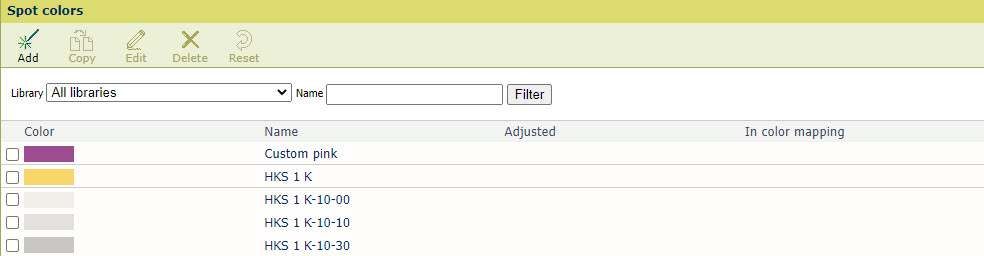 Steunkleuren
SteunkleurenKlik op [Toevoegen].
Geef een naam op voor de steunkleur.
Gebruik de optie [Invoermodus] om [CMYK] te selecteren.
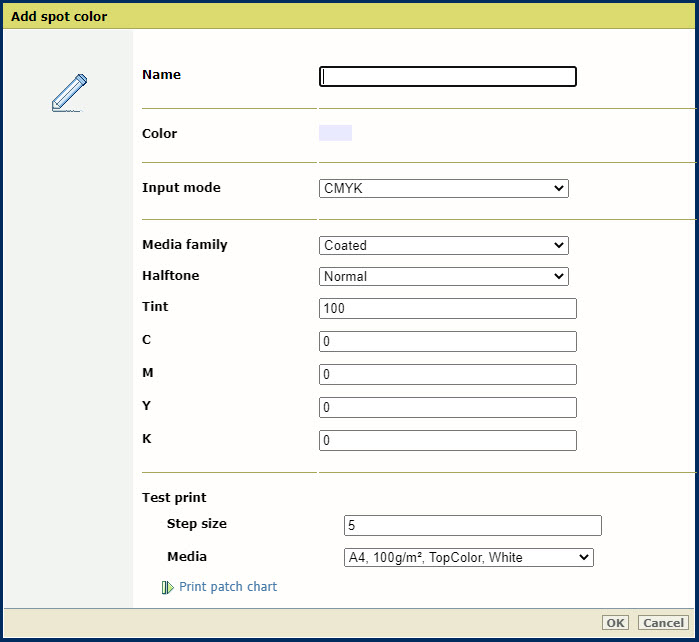 [CMYK] -steunkleur toevoegen
[CMYK] -steunkleur toevoegenGebruik de vervolgkeuzelijst [Materiaalfamilie] om de materiaalfamilie te selecteren.
Gebruik de vervolgkeuzelijst [Rasters] om het raster te selecteren.
Geef een waarde op in het veld [Tint].
Voer waarden in de velden [C], [M], [Y] en [K].
Klik op [OK].
De steunkleurdefinitie wordt opgeslagen in de aangepaste steunkleurbibliotheek.
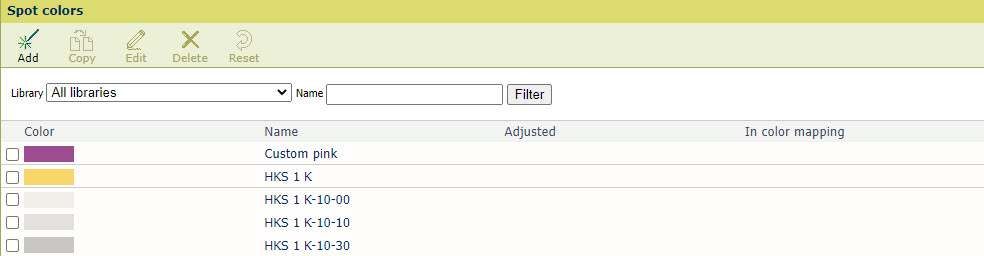
U kunt [CMYK] -waarden toevoegen aan een steunkleur die u wilt toepassen op een bepaalde materiaalfamilie.
Klik op de [CMYK] -steunkleur.
Klik op [Bewerken].
Klik op [CMYK-waarde toevoegen].
Selecteer een nieuwe materiaalfamilie.
De nieuwe combinatie wordt weergegeven.
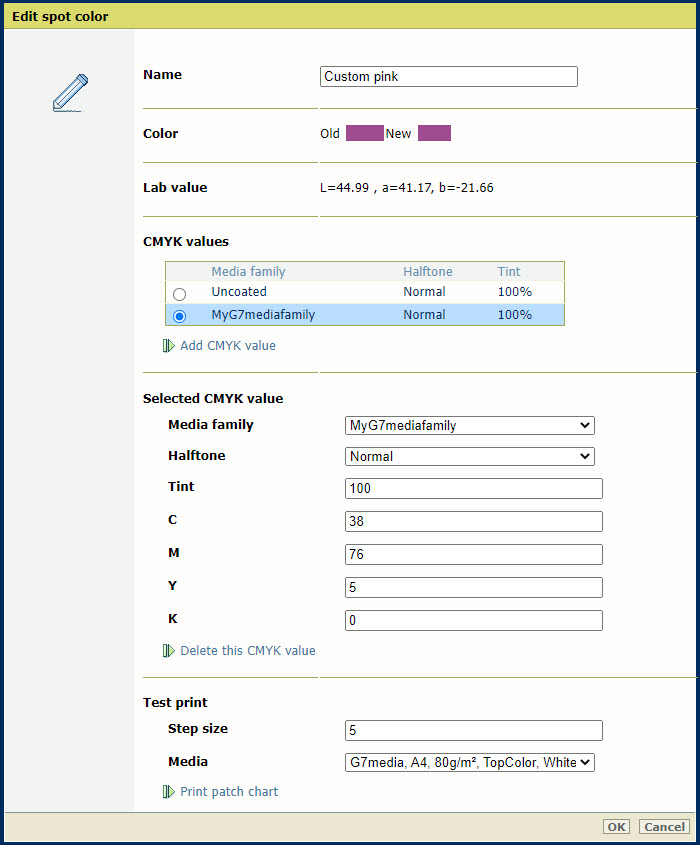
Geef een waarde op in het veld [Tint].
De kleurpatch [Oud] is de kleurrendering van de Lab-definitie. De kleurpatch [Nieuw] geeft de rendering van de CMYK-waarden voor de materiaalfamilie aan.
Klik op [OK].
De materiaalfamilie wordt toegevoegd.
Klik op [Toevoegen].
Een naam opgeven voor de steunkleur
Gebruik de optie [Invoermodus] om [CIELAB] te selecteren.

Voer waarden in de velden [L*], [a*] en [b*].
Klik op [OK].
De steunkleur wordt opgeslagen in de bibliotheek met aangepaste steunkleuren.
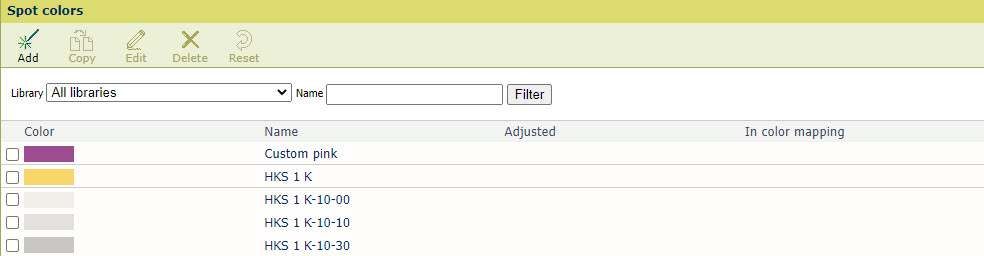
U kunt alleen aangepaste steunkleuren verwijderen.
Selecteer een steunkleur.
Klik op [Verwijderen]
Klik op een steunkleur.
Klik op [Bewerken].
Gebruik de vervolgkeuzelijst [Materiaalfamilie] om de materiaalfamilie te selecteren.
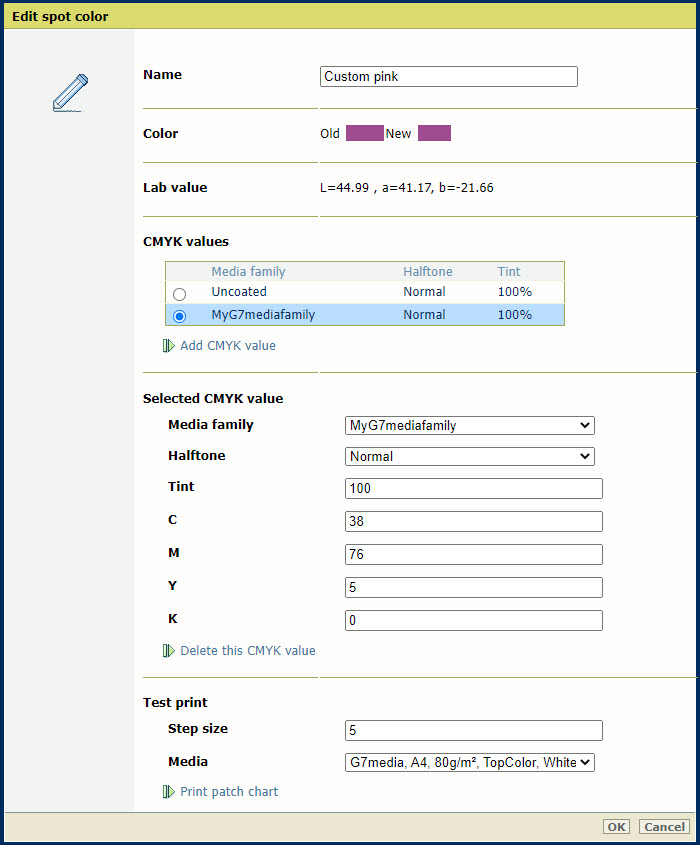 Patchgrafiek afdrukken
Patchgrafiek afdrukkenGebruik de optie [Grootte van stap] om de mate van patchverschillen te definiëren.
Gebruik de vervolgkeuzelijst [Materiaal] om het materiaal voor de materiaalfamilie te selecteren.
Klik op [Patchgrafiek afdrukken] om de grafiek af te drukken.